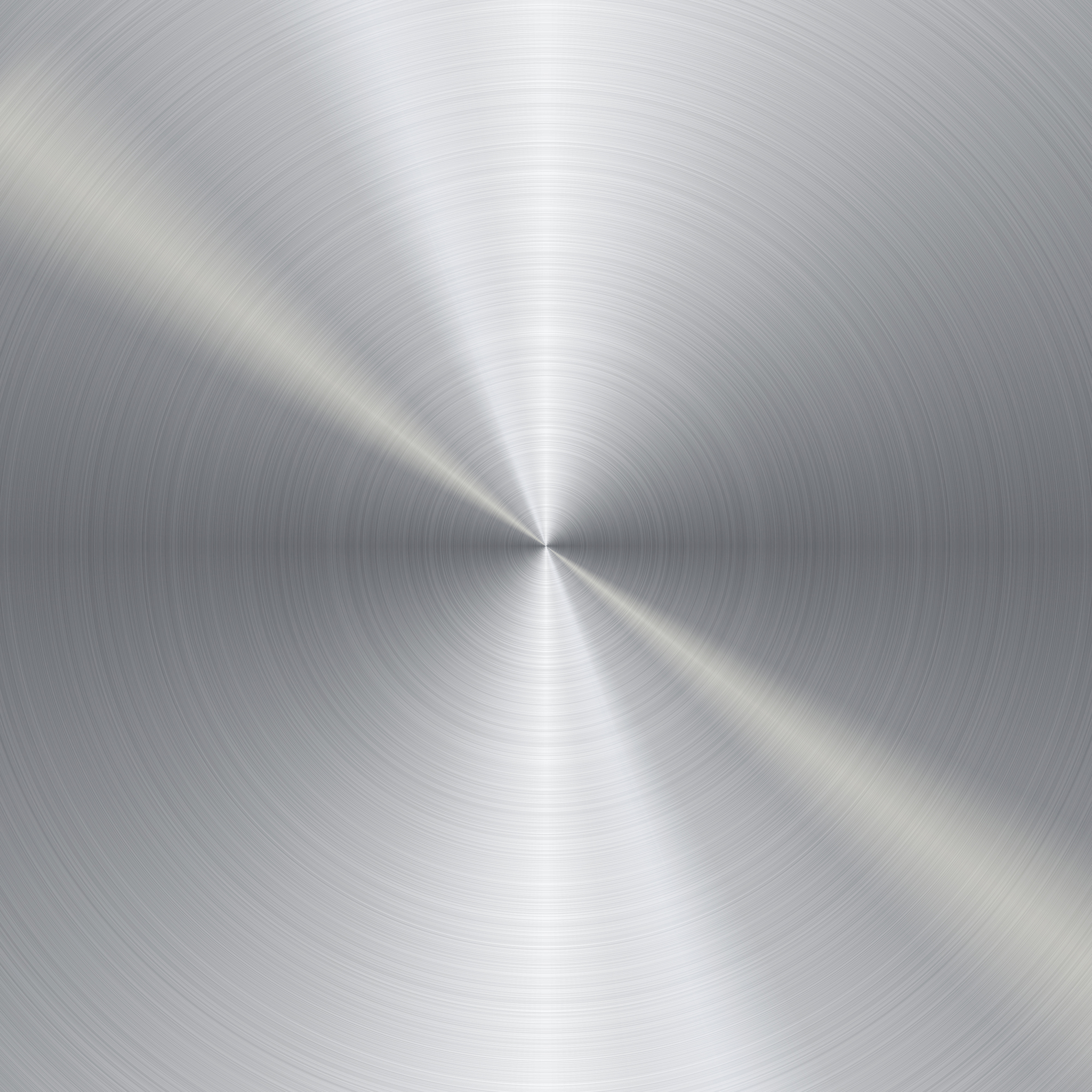Tags
- 3dsmax
- Animation
- 3d
- typography
- TeamProject
- Miniature
- 배경모델링
- LevelDesign
- AndroidStudio
- hardsurface
- octanerender
- artwork
- Modeling
- texture
- frontend
- unrealengine
- highpoly
- APP
- UV
- developer
- sculping
- substance_painter
- Zbrush
- CINEMA4D
- aftereffect
- 3dmodeling
- gameproject
- game
- Lighting
- Rigging
Recent Posts
공부 기록
[Zbrush] 지브러시 스컬핑 연습 - 토끼 본문

다른 모델링 툴을 쓰다
캐릭터 모델링을 비롯한 조금 복잡하고 디테일한 모델링 작업을 위해서는 지브러시 사용이 필수적이라 판단해서,
결국 미루고 미루던 지브러시를 시작해보았습니다.
기본 단축키
- 클릭 : 화면 회전
- Alt + 클릭 : 화면 이동
- Alt + 클릭 + Alt 떼고 드래그 : 화면 축소·확대
- Q : Draw 모드
- W/E/R : Axis 조정 (이동, 스케일, 회전)
- X : Symmetry
- Draw 모드 + Shift : 스무스 버전 (면을 부드럽게 다듬는 데에 사용)
- Shift + F : 와이어프레임
- , (쉼표) : Lightbox 창 닫기
- Alt + 클릭 : 오브젝트 클릭만으로 다른 레이어 선택하기
기초적인 사용법
- 기본 오브젝트 생성
- Tool 창의 가장 큰 도형이 있는 칸 클릭 → 원하는 도형 선택
- 오브젝트에서 이어지는 도형을 주가하고 싶을때 (ex. 얼굴 제작 후 몸통을 위해 스피어 추가하고 싶을때)
- Subtool 칸의 Append 를 눌러 추가해주기
- 제작 후 하단의 Merge 를 통해 원하는 레이어끼리 합쳐줄 수 있음
- 레이어 합쳐주기
- Subtool - Merge - Merge down 을 통해 레이어 합칠 수 있음
- 합친 후 Geometry - DynaMesh - DynaMesh 선택을 통해 접합 부분을 용접할 수 있음
- 미러 (Symmetry)
- Zplugin - SubTool Master - Mirror
- 한 레이어에 복사할 수도, 별개의 레이어에 정리할 수도 있음
- 자연스러운 화면 회전 적용
- 우측의 버튼 중에서, 회전 축을 Y축 기준으로 돌리는 버튼 활성화
- 색상 칠할때 주의사항
- Paint 툴로 색칠
- 상단의 A / Mrgb / Rgb .... 버튼 칸에서 Mrgb 를 선택한 후 색상 칠하기
- 면 개수 조절
- Zplugin - Decimation Master - Freeze borders, Keep UVs 활성화 - Pre-porcess Current 선택 - 줄일 면 개수 퍼센트 선택 - Decimate Current 선택
- 이 때 Subtool 의 레이어들은 레이어별로 이름이 다 달라야함
- 텍스쳐 적용
- 적용을 원하는 오브젝트의 레이어 선택
- 상단의 A / Mrgb / Rgb .... 버튼 칸에서 Mrgb 를 선택한 후 적용
- 상단의 Color - Fill Object 로 적용
- 마스크 사용
- 마스크 적용을 통해 원하는 부분에만 draw 모드를 사용할 수 있음
- Ctrl + 드래그를 통해 마스크 선택 가능
- Ctrl + 배경 클릭을 통해 마스크 반전 선택
- Ctrl + 배경 드래그를 통해 마스크 해제
결과물



유튜브 튜토리얼을 보며 귀여운 토끼를 만들어 보았습니다.
찰흙놀이처럼 오브젝트의 형태를 다듬는게 흥미로웠고,
확실히 일반 모델링으로는 표현하기 힘들었던 디테일한 표현이 가능했습니다.
다만 꽤나 많은 면들과 점들을 사용한 하이폴리 모델링이다보니 최적화 작업이 중요하겠다는 생각이 들었고,
이후에 리깅과 애니메이션 작업을 할 때에도 기존의 방법과 다른 방법을 써야할 것 같아
바로 다음으로 이어서 공부를 해보려합니다.
갈 길이 멀다....
'프로그램 공부 > Zbrush' 카테고리의 다른 글
| [Zbrush] 배경 모델링 - 2. 스컬핑 (0) | 2024.07.12 |
|---|